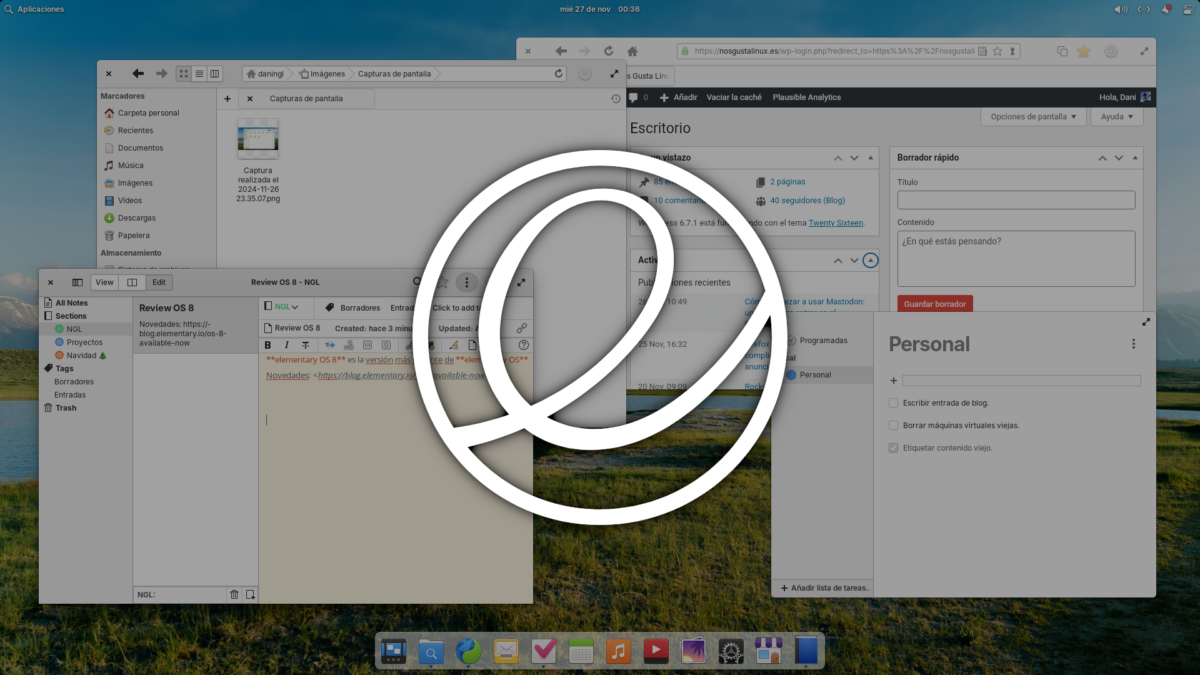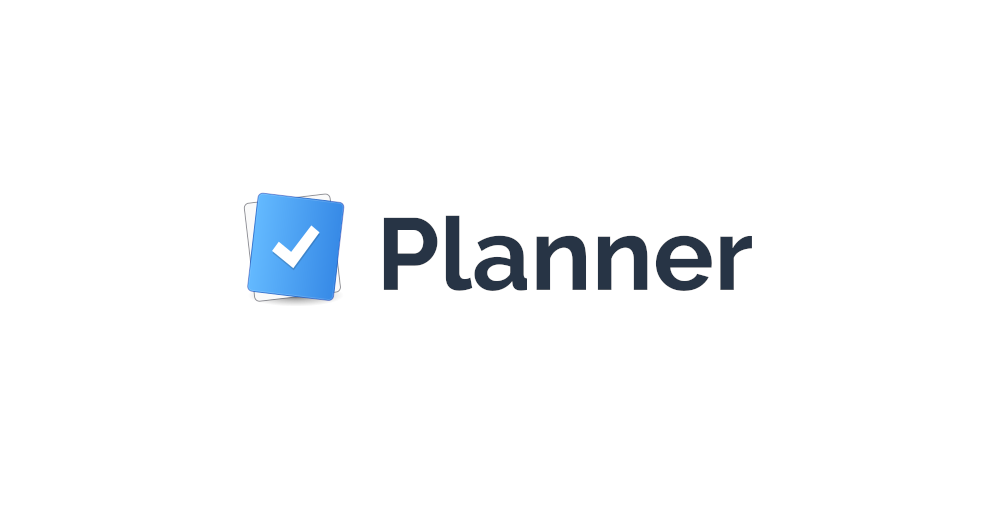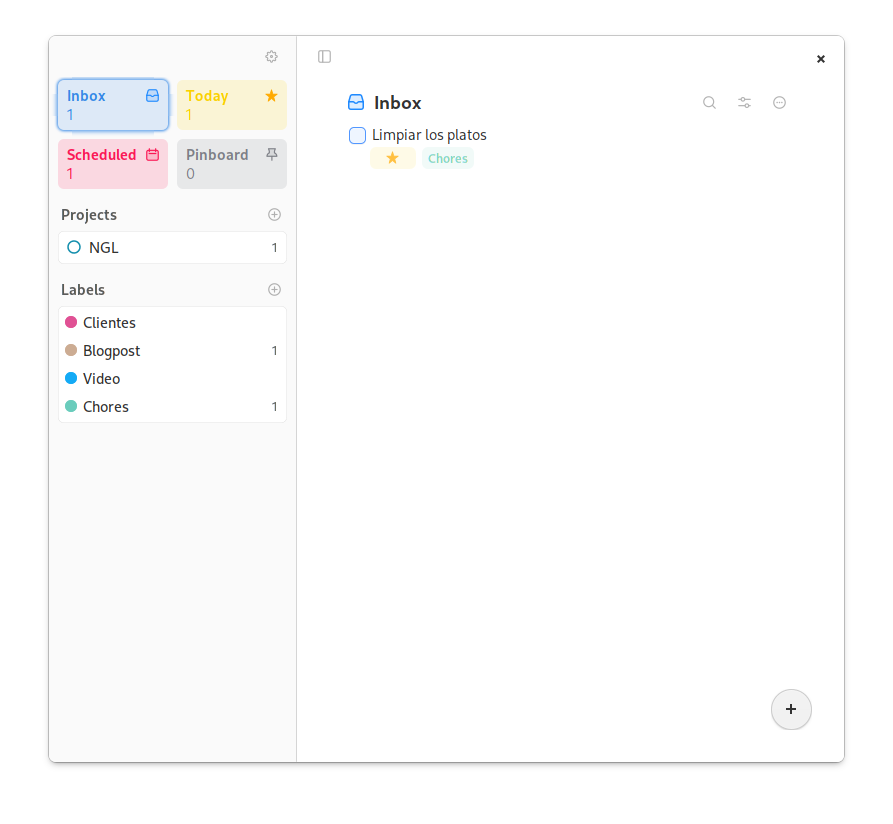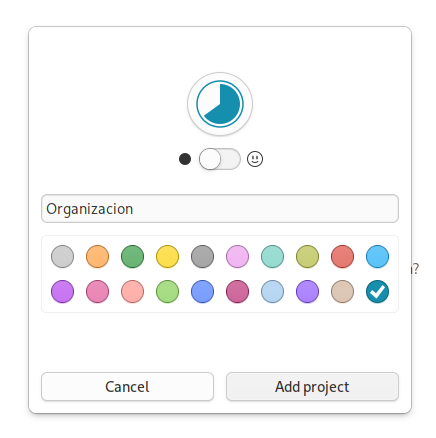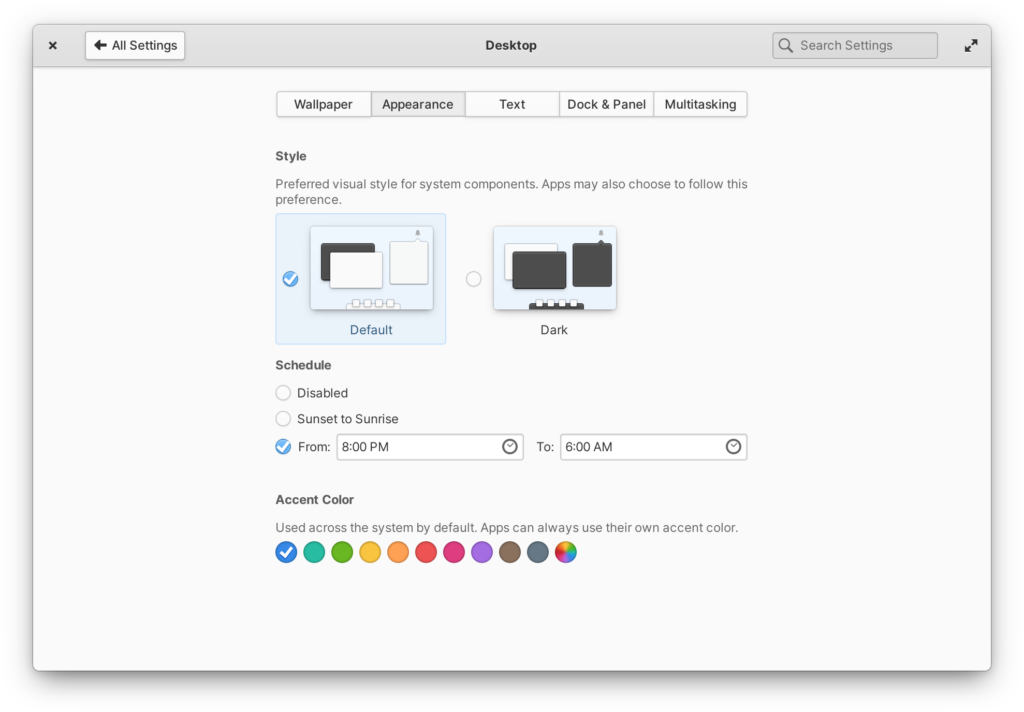Pasan los años y elementary OS continúa manteniendose fiel a sus principios y a su sistema de diseño, lo que confirma que resiste bastante bien al paso del tiempo. Sólo le ha hecho falta hacer algunos ajustes incrementales de vez en cuando para adaptarse a nuevas funciones demandadas por la comunidad, como el modo oscuro, los colores de acento o el uso de Wayland.
En este caso, elementary OS 8.0, la siguiente iteración, que ve la luz en noviembre de 2024, es prueba de ello una vez más. Está basada en Ubuntu 24.04, y cuando lo instalas, te recibe un kernel Linux versión 6.8. Toda la compatibilidad de hardware, como la intención de soportar mejor las tarjetas gráficas NVIDIA, está disponible en esta versión.
No sólo te quería contar las novedades de elementary OS en base a lo que dice su post oficial, sino que quería sentirlas como viejo usuario de esta distribución GNU/Linux. Por eso he descargado la ISO de elementary OS desde su página web y la he instalado, para poder examinar con calma cada una de las nuevas funciones que presentan, y hacer comentarios al respecto.
Un incremento en la accesibilidad
elementary OS 8.0 tiene mejoras de accesibilidad que lo convierten más inclusivo. Para las personas con problemas de visión, se ha mejorado la compatibilidad del instalador y del proceso de bienvenida con el lector de pantalla Orca.
Además, en las opciones del sistema ahora es más fácil de encontrar la configuración de accesibilidad, donde puedes hacer todo tipo de ajustes, como la posibilidad de cambiar el modo de color de las pantallas o quitarle el color completamente. También puedes cambiar cómodamente la escala del texto en pantalla y activar una tipografía especial para personas con dislexia.
Finalmente, para personas que por limitaciones motoras, o simplemente por opiniones, no se lleven bien con las barras de desplazamiento invisibles, ahora es posible activar una opción que las hará visibles todo el tiempo para que sean más fáciles de usar con el ratón.
El nuevo eye candy de elementary OS
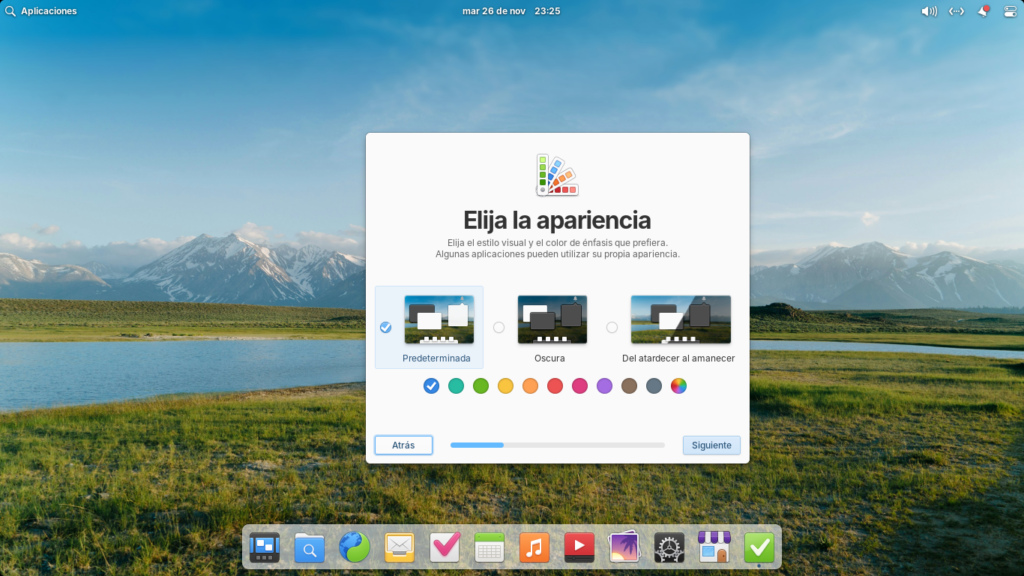
Cuando instalas elementary OS 8, te recibe una pantalla de entrada con algunos cambios. Además del nuevo fondo de pantalla, el dock también ha cambiado de aspecto, y ahora flota sobre la parte inferior de la pantalla. Los iconos de las aplicaciones preinstaladas, por lo demás, no parecen haber cambiado demasiado en los últimos años, algo que a la vez resulta nostálgico y tranquilizador.
Pero los cambios del dock no son solamente estéticos. Ha recibido un montón de funciones nuevas. Pulsa la tecla Super (o sea, Windows en un teclado de PC o Comando en un teclado Apple) a la vez que pulsas un número y tendrás atajos rápidos a las primeras 9 aplicaciones que tengas fijadas en el dock, de forma parecida a como pasa en otros entornos de escritorio y sistemas operativos.
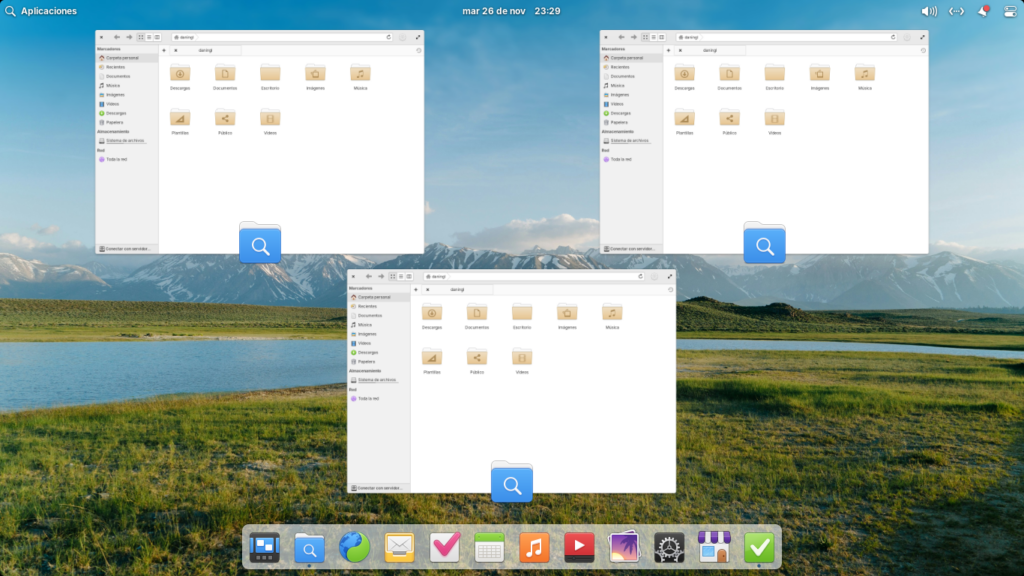
Pulsa sobre un icono del dock de una aplicación abierta para traerla a primer plano (o agitarla si ya estaba en primer plano). Sin embargo, si tiene más de una ventana abierta, pulsar el icono mostrará todas las ventanas para poder elegir cuál es exactamente la ventana que quieres poner en primer plano. Puedes abrir nuevas ventanas de una aplicación multiventana pulsando la rueda del ratón con el puntero sobre el icono.
Sigue sin ser posible usar el dock para ocultar ventanas, al menos después de probar a hacer clic en los iconos usando todas las combinaciones de teclas posibles. Incluso Dash to Dock en GNOME permite hacer esto si se mantiene pulsada la tecla Mayúsculas al hacer clic en el icono. En elementary OS, puedes ocultar una ventana rápidamente si pulsas la combinación de teclas Super + H.
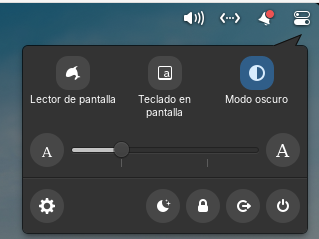
Otros cambios estéticos que te vas a encontrar son un nuevo aspecto de los punteros del ratón, y un nuevo menú de centro de control con el que puedes hacer ajustes de accesibilidad rápidos o cambiar el modo oscuro del sistema operativo rápidamente.
Conexión directa con Flathub: más aplicaciones que nunca
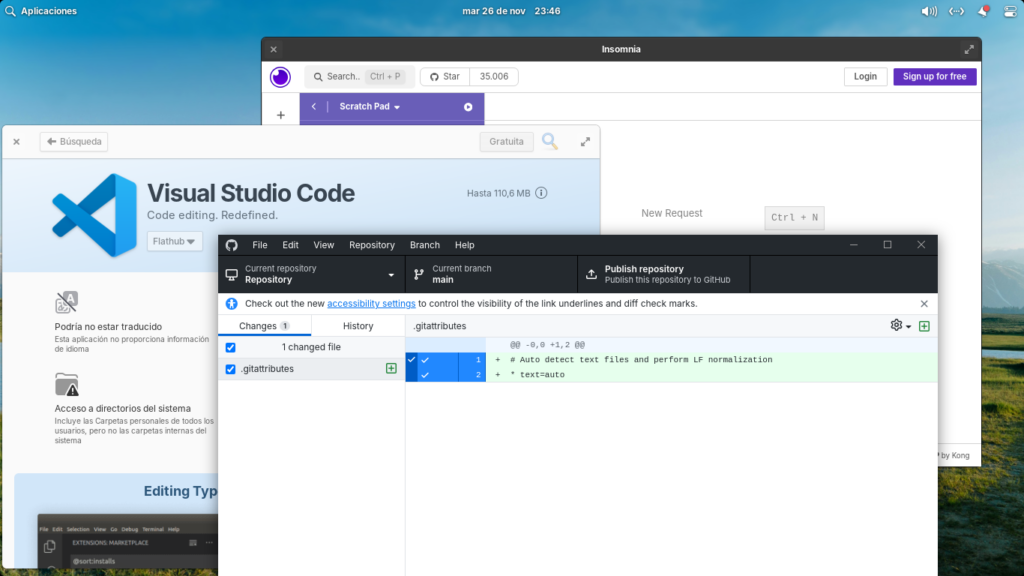
AppCenter, el programa que usas para instalar aplicaciones de terceros en elementary OS, ahora tiene conexión directa con Flathub. Ya no será necesario activar opciones extra ni confirmar la instalación del programa mediante diálogos de confirmación que tratan cualquier aplicación externa como insegura. Eso significa que todo el software disponible en Flathub está disponible para instalación con un click en elementary OS 8.
En cualquier caso, AppCenter sigue estando conectado con la propia tienda de aplicaciones de elementary OS, donde sigue habiendo aplicaciones que han recibido la etiqueta «Diseñado para elementary OS», cuando una aplicación está diseñada específicamente para integrarse con el aspecto propuesto por el equipo de diseño de esta distribución, en vez de tratarse de un aspecto más propio de otro entorno de escritorio o incluso de una aplicación web.
Un nuevo modo de sesión segura con más controles para aplicaciones
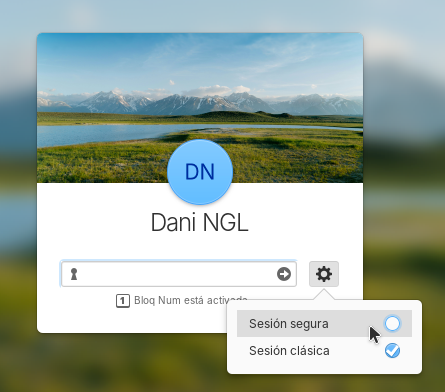
El anuncio oficial de elementary OS define la existencia de un nuevo modo denominado «sesión segura», donde la persona que utiliza su ordenador tiene acceso a más medios para controlar el acceso que le da a las aplicaciones al sistema.
Después de probar por mi cuenta este mdo, he de decir que aunque esta función es muy potente, también hay que saber ser honesto. El modo «sesión segura» es un nombre diferente para lo que, esencialmente, es Pantheon en Wayland. Del mismo modo que «sesión clásica» es simplemente Pantheon en X11.
Sobre por qué se llaman así, probablemente sea objetivamente correcto llamarlo así en tanto que Wayland tiene mejoras de seguridad respecto a X11. Por ejemplo, en Wayland una aplicación no puede simplemente capturar la pantalla o inspeccionar tu entrada de teclado, cosa que en X11 sí es posible hacer. El modo seguro de Pantheon interceptará estas peticiones y te preguntará mediante un diálogo de confirmación si quieres darle permiso a la aplicación para que acceda a este recurso protegido.
Además, dado que las aplicaciones de Flatpak pueden hacer uso de sandboxes especiales y usar portales para pedir permiso para hacer algunas operaciones que escapan de la misma, como cambiar el fondo de pantalla o acceder a directorios especiales del sistema de archivos, se ha integrado también el mismo framework de control de acceso para que te pida permiso antes de intentar hacer alguna de estas operaciones. De este modo, podría pedirse confirmación para acceder a directorios especiales, cambiar el fondo de pantalla, acceder a hardware…
Pero vaya, que bajo la manta, la sesión segura no es más que otro nombre para el modo Wayland. Gracias a que usa Wayland, también tienes otras mejoras interesantes. Si tienes más de una pantalla enchufada al ordenador y tienen DPIs diferentes, como puede ser una pantalla externa conectada a un portátil con pantalla de tipo HDPI, podrás combinar distintos factores de escalado en cada pantalla, y las ventanas se reajustarán al moverlas de un monitor a otro. También hay mejoras en el trackpad que notarás en este tipo de aparatos.
Conclusiones
elementary OS 8.0 es sin duda una de las distribuciones más subjetivas de los últimos 15 años. Su interfaz de usuario, o te gusta a la primera, o la querrás modificar. Sin embargo, como ya he dicho, que pasen los años y apenas haya que hacer cambios a la identidad visual es la prueba de que es un diseño que se sostiene bien y por el que el tiempo pasa de manera notable.
De nuevo, tienes todas las mejoras también explicadas en el post oficial.